- Autor Jason Gerald [email protected].
- Public 2024-02-01 14:12.
- Naposledy změněno 2025-01-23 12:12.
Nákup nového počítače je vzrušující zážitek. To, co dnešní technologie slibuje, je těžké odolat. Bohužel si možná kupujete špatný počítač a ne to, co potřebujete. Samotný počet dostupných počítačových možností může být matoucí. Následující průvodce má za cíl nasměrovat vás ke koupi správného počítače.
Krok
Část 1 ze 3: Hodnocení potřeb
Krok 1. Zeptejte se sami sebe, k čemu počítač potřebujete
Hlavní funkce počítače určí typ počítače, který potřebujete. Když víte, jak vám počítač funguje, můžete ušetřit spoustu peněz.
- Používáte počítač především ke kontrole e -mailů a procházení webu?
-
Chystáte se dokončit kancelářské práce na počítači?

Stránky Icon -
Máte rádi hry a plánujete trávit spoustu času před počítačem hraním nejnovějších verzí?

Vyberte počítač Krok 1 Bullet3 -
Jste umělec nebo hudebník? Chcete pomocí počítače vytvářet obrázky, hudbu nebo videa?

FCPXsplash -
Budou váš počítač používat všichni členové rodiny? Bude váš počítač centrem zábavy v obývacím pokoji?

Vyberte počítač Krok 1 Bullet5
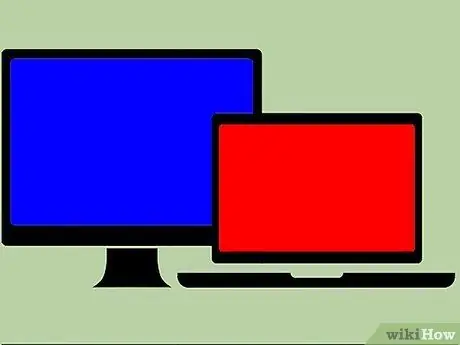
Krok 2. Rozhodněte se mezi notebookem nebo stolním počítačem
Notebooky jsou přenosné a vhodné pro studenty nebo administrativní pracovníky, ale pokud jde o hraní her, jsou méně než optimální. Stolní počítače jsou obvykle mnohem výkonnější než notebooky a jsou také dražší. Potřebný prostor je také větší než notebook.
-
Zeptejte se sami sebe, kolik času sedíte u stolu. Notebooky vám umožňují pracovat odkudkoli, pokud je k dispozici elektrická energie nebo Wi-Fi připojení k internetu.

Vyberte počítač Krok 2 Bullet1 -
Pokud si vyberete notebook, věnujte pozornost uvedené výdrži baterie, protože baterie určí, jak se bude notebook přenášet.

Vyberte počítač Krok 2 Bullet2
Krok 3. Porovnejte Apple s Windows PC
To je věc preference. Pokud je vaše firma provozována převážně z počítačů Mac, práce s počítačem Mac může být pohodlnější. Počítače Apple jsou obvykle dražší než počítače se systémem Windows se stejnými specifikacemi a počítače se systémem Windows mohou provozovat více her než počítače Apple (i když pro počítače Mac je nyní k dispozici více her).
-
Počítače Apple upřednostňují hudebníci a umělci, protože obvykle používají programy pro vytváření obsahu, které jsou mnohem efektivnější než počítače se systémem Windows.

Krok 4. Zkontrolujte svůj rozpočet
Netbooky lze zakoupit za méně než 200 USD, zatímco počítače pro náročné hry a grafické zpracování mohou stát až 2 000 USD. Srovnávejte své potřeby s dostupným rozpočtem.
Krok 5. Zkontrolujte základní součásti počítače
Když přijde čas na nákup komponentů, znáte cenu každého základního kusu, který je k dispozici, protože vám pomůže provést dobré srovnání.
-
Pevný disk - toto je úložiště pro počítač. Úložiště se měří v gigabajtech (GB). Všechny dokumenty, programy, fotografie, videa a hudba budou používat tento prostor. Obecně platí, že čím více úložiště, tím lépe, i když průměrný uživatel obvykle používá kapacitu 500 GB.

Snímek obrazovky 2014 05 13 ve 12.59.18 odpoledne -
RAM/Paměť - Toto je speciální úložiště sloužící k dočasnému ukládání informací o programu. Pokud nemáte dostatek paměti RAM, programy poběží pomalu nebo dokonce havarují. 4 GB je ideální množství RAM, i když hráči a grafici mají RAM minimálně dvojnásobnou.

Paměť -
CPU - Jedná se o procesor v počítači a proč počítač běží. Existují dva hlavní výrobci procesorů - Intel a AMD. Ceny AMD jsou obvykle o něco levnější než Intel kvůli srovnatelnému výkonu, kvalitě a podpoře. Ujistěte se, že zjistíte, který procesor si koupíte, protože trh se často mění.

Processor -
Grafická karta - Pokud nehrajete hry nebo nevyvíjíte 3D vývoj, s grafickou kartou si nemusíte dělat starosti. Pokud jste však hráči, je grafická karta nezbytnou součástí vašeho počítače.

Grafická karta
Část 2 ze 3: Získání pracovní plochy
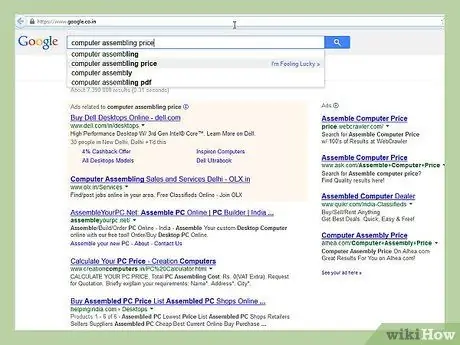
Krok 1. Podívejte se na výhody a nevýhody montáže a nákupu počítače
Jednou z věcí, které můžete ve světě počítačů dělat, je vytvořit si vlastní počítač. Pracovní plocha má několik komponent, které jsou navrženy tak, aby se snadno stavěly a upgradovaly. Budování vlastního desktopu je také výrazně levnější než nákup hotového počítače. Temnější stránkou je nedostatečná podpora počítačů; všechny výměny a technické problémy byste si měli vyřídit sami.
Krok 2. Podívejte se na dostupné hotové počítače
Pokud nechcete stavět vlastní počítač, můžete si koupit hotový počítač od významného výrobce. Nezapomeňte porovnat specifikace napříč značkami a vyhnout se počítačům, které mají spoustu funkcí, ale nikdy je nebudete používat. Na druhou stranu nekupujte počítač jen proto, že je levný, ale ujistěte se, že má funkce, které potřebujete.
-
Mezi oblíbené výrobce stolních počítačů patří: HP, iBuyPower, Acer, Dell, Lenovo, Gateway a mnoho dalších.

Vyberte počítač Krok 7 Bullet1 -
Apple místo Windows používá Mac OS X a je méně přizpůsobitelný nebo upgradovatelný. Výhodou je, že je to solidní hardware, což znamená, že mnoho programů je navrženo tak, aby fungovaly efektivněji, a OS X může trochu ulevit při chytání virů.
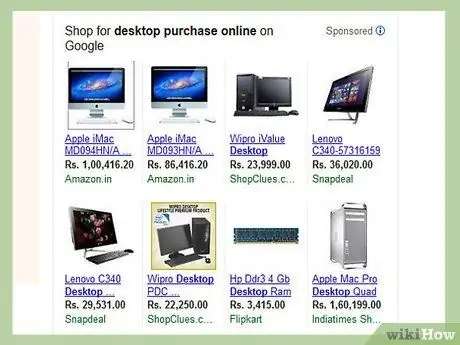
Krok 3. Vyhledejte součásti počítače v nejbližším obchodě
Pokud jste se rozhodli postavit si vlastní počítač, budete si muset zakoupit jednotlivé komponenty. Nejbližší obchod vám zajistí nejlepší cenu a dobré zásady vrácení v případě, že se některá součást rozbije (to je v počítačovém průmyslu běžné). Jakmile budete mít všechny komponenty, dejte je dohromady.
Část 3 ze 3: Pořízení notebooku
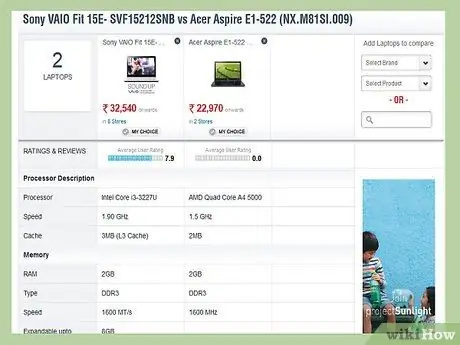
Krok 1. Porovnejte jednotlivé výrobce
Notebooky se snadno staví a musíte si vybrat možnosti, které nabízí výrobce. Porovnejte nejen funkce, ale také dostupnou podporu. Určitě si přečtěte recenze na internetu o dostupných službách zákaznické podpory a vracení zboží.
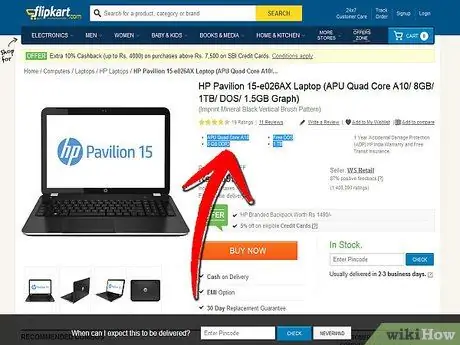
Krok 2. Zvláštní pozornost věnujte komponentům
Notebooky je mnohem těžší upgradovat než stolní počítače a většinou nemožné. Pokud se rozhodnete používat notebook, musíte se opravdu ujistit, že jste s jeho výkonem a specifikacemi spokojeni. Svůj pevný disk můžete snadno upgradovat, ale změna grafické karty je téměř nemožná a změna procesoru je zcela nemožná.
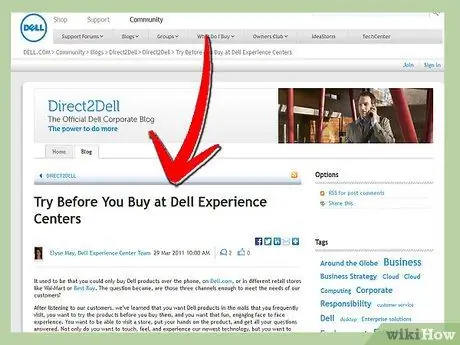
Krok 3. Vyzkoušejte to před nákupem
Poté, co najdete místo prodeje notebooku, si jej před koupí nejprve vyzkoušejte. Pokud to nemůžete vyzkoušet, podívejte se na důvěryhodné recenze na internetu.
Tipy
- Pamatujte, že nejvyšší cena není vždy nejlepší. Zajistěte, aby zvolená značka měla bezchybné výsledky po ošetření. Tohle je velmi důležité!
- Za rok nebo dva bude mít váš počítač poloviční pořizovací cenu, takže si kupte nejnovější model pro jakoukoli značku, kterou si vyberete.
- Nekupujte okamžitě. Od chvíle, kdy se začnete dívat, než si koupíte nový počítač, vám to bude trvat minimálně několik týdnů.






